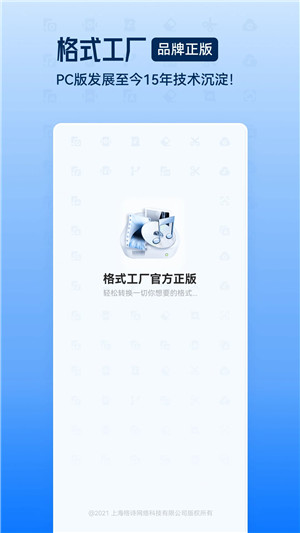
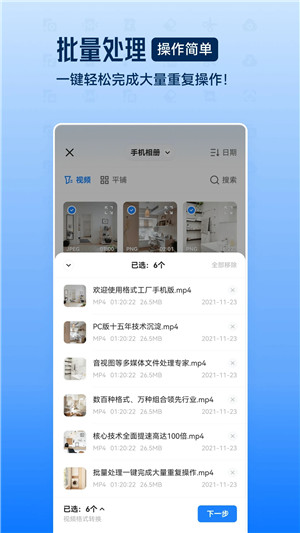
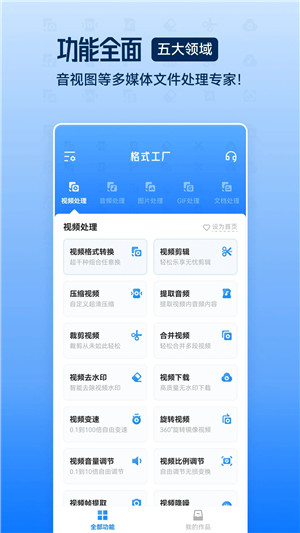
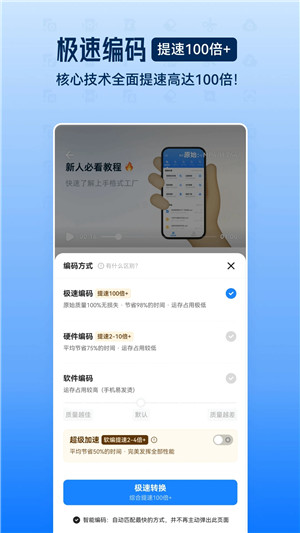
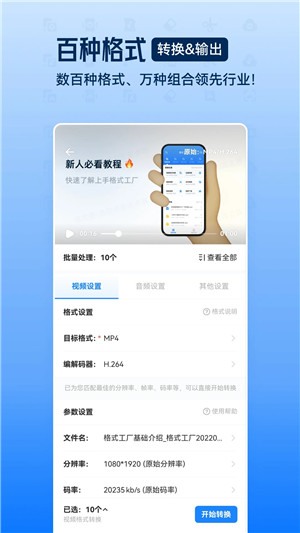
格式工厂官方正版,英文名为“Format Factory”,是由PC端经典格式转换软件-格式工厂原班人马专门针对移动端用户开发推出的一款综合性文件格式转换软件。其依托于PC版15年技术沉淀打造,能够为用户提供mp4、m4v、wav、mp3、jpg、png等几乎全部格式的视频、音频、图片文件转换服务,从而满足其日常的各类使用需求!
而除去强劲的“文件转换”功能外,格式工厂还拥有着视频剪辑、提取音频、GIF处理等丰富功能,可以让其适用于多个领域,为用户提供更多帮助!有需要的用户快来下载使用吧!
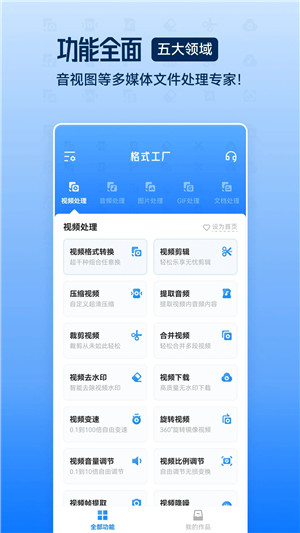
1、支持几乎所有类型多媒体格式到常用的几种格式
2、转换过程中可以修复某些意外损坏的视频文件
3、多媒体文件“减肥”或“增肥”(注:看使用者的情况来“减肥”或“增肥”,大多数“增肥”后将提高视频的清晰度,帧率等,但不大推荐)
4、支持iPhone/iPod/PSP等多媒体指定格式
5、转换图片文件支持缩放,旋转,水印等功能
6、DVD视频抓取功能,轻松备份DVD到本地硬盘
7、支持转换过程中可以修复某些意外损坏的视频文件
「视频格式转换」
支持全格式视频任意转换,自由设置修改视频分辨率、码率、帧率等;支持格式:mp4、m4v、mkv、mpg、ts、mpeg、mov、wmv、asf、avi、vob、flv等
「音频格式转换」
专业音频格式转换设置,让音频转换后保持原本声音清晰度,支持格式:wav、mp3、aac、m4a、flac等
「图片格式转换」
支持多种图片格式转换,自由修改图片分辨率、比例;支持格式:jpg、png、heic、jpeg等
「视频剪辑」
支持视频时长裁剪、画面裁剪、分割、变速、倒放、视频音频合并、添加文字、动画与特效等各种视频剪辑功能
「提取音频」
从视频中提取各种格式的音频、操作简单方便,保持原版声音采样率、比特率,支持添加淡入淡出等
「视频压缩」
支持1%-100%无极限压缩,多种视频格式全支持
「视频去水印」
导入视频,框选需要去除的水印位置,一键轻松去除视频水印
「GIF处理」
支持将各种格式的视频转换为超清GIF动图,个性化制作自己心仪的GIF
「文档处理」
支持图片转PDF、txt文本转PDF、word转PDF和excel转PDF等多种文档格式处理
1、首先,用户在本站下载并安装好软件后,打开进入,在视频处理页面点击【压缩视频】;
2、选择文件夹,然后选中要压缩的视频;点击【下一步】;
3、可以对这些功能进行修改;
4、修改好之后,可对视频进行预览;
5、如果满意的话,点击右下角的【开始压缩】即可;压缩的视频就会出现在这里;
6、点击旁边的三个点,可对视频进行更多的操作。
1、软件编码
软件编码的优点是通用性强,所有常见的视频格式转换都可以通过软件编码的方式来实现。但是缺点在于软件编码是用手机CPU进行处理,受限于手机CPU性能,转换高分辨率、时长较长的视频文件的时候往往速度不尽人意。
请大家注意,使用软件编码将全高清视频从一种视频格式转换为另一种视频格式所需的时间可能长达实际视频时长的一半。此外,视频的分辨率越低,转换速度越快。这是因为格式工厂不是简单地改变视频格式,而是对视频和音频流进行完整的重新编码,尽最大努力保证大家转换格式后视频的清晰度和质量。
2、硬件编码
硬件编码的优点是可以调用手机GPU芯片等硬件对视频进行编码处理,处理性能大大提升,平均转换速度比软件编码提升200%-400%。但是使用硬件编码的前提是手机硬件里必须要有视频输出编码所对应的编解码器,不过大家不用担心,app目前支持使用硬件编码的视频文件占比达到了90%以上,与手机硬件的兼容性和适配性做的已经相当优秀了!
3、极速编码
使用极速编码的视频格式转换速度比软件编码要提高500倍以上,并且可以将原始视频的画面质量完美还原100%无损失。不过想要使用极速编码的话,视频的原始参数例如:分辨率、码率、帧率等不能进行修改,视频的原始编码和转换格式后输出的编码也要保持一致。
比如我们将一个mov格式h264编码的视频转换成一个mp4格式h264编码的视频,且没有修改过任何原始视频参数,这时我们就可以使用极速编码,享受超快速的格式转换体验。
大家可以根据上面三种编码方式的介绍来自行选择所需的视频格式转换方法,当然也可以使用格式工厂推荐的转换速度最快的那一种编码方式。
问题:格式工厂如何使用?
1、选择你想要转换成的格式。以要转换成“MP4”格式为例,打开软件后,选择左侧视频列表,点击“MP4”
2、添加文件/文件夹,选择输出文件夹路径,然后点击“确定”
3、点击开始,待转换完成后,点击输出文件夹,即可找到转好后的文件。
问题:使用“所有转到RMVB”时,总是出现“Fail to decode”的提示。
回答:格式工厂转RMVB使用的是系统安装的解码器来解码,而格式工厂只自带几种常见的解码器,这时就需要用户自行安装一些其他的解码器,你可以安装个暴风影音或者K-Lite解码器包。
问题:怎样用格式工厂制作VCD/DVD。
回答:格式工厂只提供文件格式的转换,还不支持刻录,你可以先用所有转到MPG转换成一些刻录软件能识别的格式,再用他们制作。
问题:DVD转到视频文件时出现错误。
回答:请点击下载,mencoder、rar解压后替换掉格式工厂安装目录下的FFModules目录下的 mencoder、exe
即可。
问题:格式工厂转换好的视频是放在哪里。
在格式工厂软件界面里有个输出文件夹,转换的文件就在里面!
问题:格式工厂截取的视频怎么没法保存。
格式工厂的默认保存路径为:我的文档/FFOutput。
问题:用格式工厂把MKV转换为AVI后画面有些模糊,这是什么原因,质量我已经选最高了,是比特率和码率的问题吗。
比特率的别名就是码率。转换的时候,若码率低于原视频,画面肯定是会变得模糊的。同时,转换格式的同时也必然会损失一些画质,所以说,为了保存视频画质,还是不要随意进行格式转换的好。若确实需要转换,可以选择转换为较好的格式,如RMVB、MP4等,都是比较先进的视频格式,编码方式好,画质保存好。另外就是转换的码率要合适。
修复部分已知问题
优化用户体验
应用信息
相同厂商 上海格诗网络科技有限公司
热门推荐
更多版本

格式工厂自动生成器手机版58.84MB影音视听v6.8.3
查看
格式工厂转换器免费版58.84MB影音视听v6.8.3
查看
格式工厂转换器破解版58.84MB影音视听v6.8.3
查看
格式工厂全能转换器app下载58.84MB影音视听v6.8.3
查看
格式工厂手机版下载58.84MB影音视听v6.8.3
查看相关应用
实时热词
评分及评论
点击星星用来评分